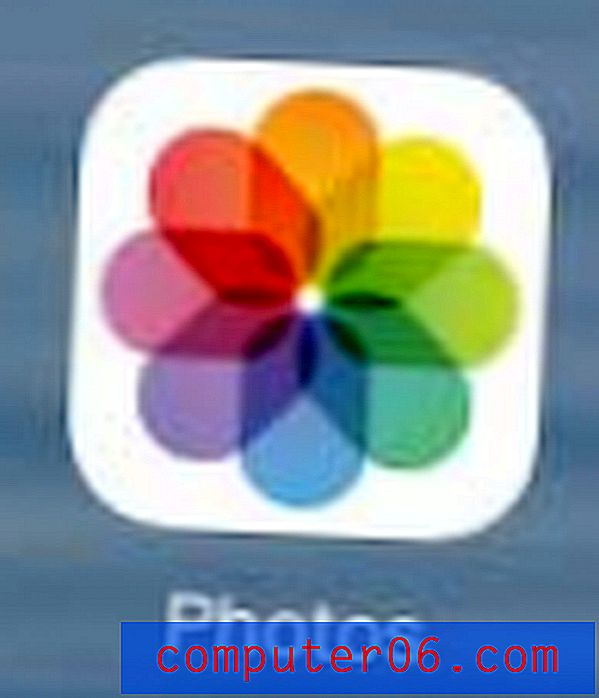Beveiliging uitschakelen op de iPhone 6
Een van de stappen die u voltooide toen u uw iPhone voor het eerst activeerde, was het instellen van een toegangscode of het inschakelen van aanraak-ID. Deze bieden beide veiligheidsmaatregelen die het voor iemand anders dan u moeilijk maken om toegang te krijgen tot het apparaat. Hoewel deze beschermingslaag het iets moeilijker maakt om de iPhone te gebruiken, is de gemoedsrust om te weten dat het voor iemand anders ingewikkelder is om bij uw informatie te komen, doorgaans dat ongemak waard.
Hoewel Apple er zeker de voorkeur aan geeft dat u een van deze beveiligingsmaatregelen gebruikt om uw persoonlijke gegevens te beschermen, is dit eigenlijk geen vereiste. Dus als u hebt besloten dat u meer waarde hecht aan gemak dan aan beveiliging, kunt u ervoor kiezen deze beveiligingsmaatregelen op uw apparaat uit te schakelen. Onze onderstaande gids laat u de stappen zien die u moet nemen.
Beveiliging uitschakelen op de iPhone 6
De stappen in dit artikel zijn uitgevoerd op een iPhone 6 Plus, in iOS 9.3. Deze zelfde stappen werken ook voor andere iPhone-modellen die iOS 9 gebruiken. U kunt de toegangscode ook uitschakelen op andere versies van iOS, hoewel de stappen om dit te doen enigszins kunnen afwijken van de eerder getoonde stappen. Merk op dat u de huidige toegangscode op uw iPhone moet kennen om de onderstaande stappen te kunnen voltooien. Als u de toegangscode niet kent, kunt u dit artikel van Apple lezen voor meer informatie over het resetten van het apparaat om de toegangscode te verwijderen.
Stap 1: Tik op het pictogram Instellingen .

Stap 2: Scroll naar beneden en tik op de optie Touch ID & Passcode .
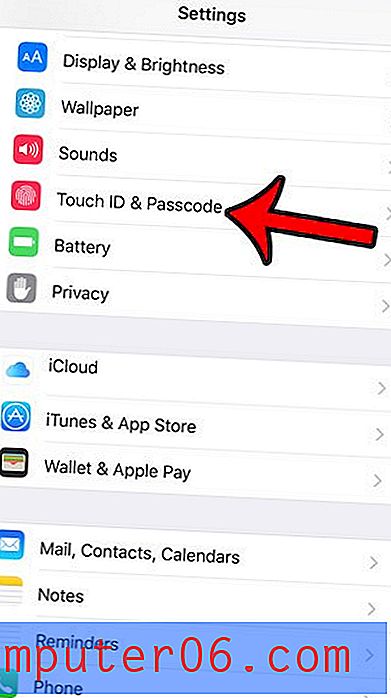
Stap 3: Voer de toegangscode in die momenteel is ingesteld voor het apparaat.
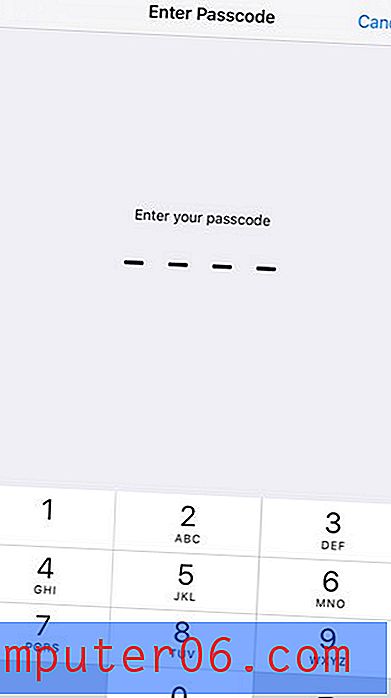
Stap 4: Tik op de knop Schakel toegangscode uit .

Stap 5: Tik op de knop Uitschakelen in het pop-upvenster in het midden van het scherm.
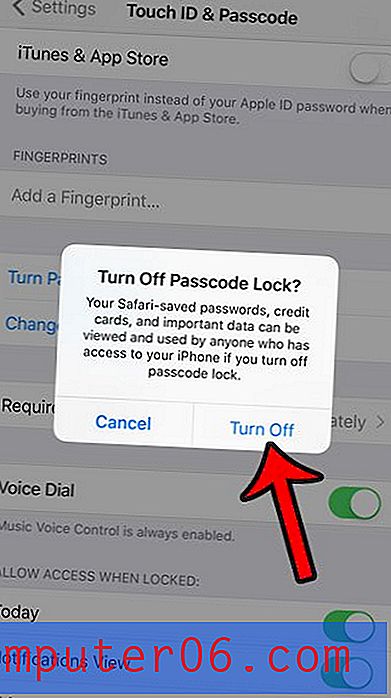
Stap 6: Voer de toegangscode nogmaals in om te bevestigen dat u deze wilt verwijderen.

gerelateerde artikelen
- Hoe de toegangscode op een iPad uit te schakelen
- Beperkingen uitschakelen in iOS 9
- Touch ID uitschakelen in iOS 9
- Hoe Find My iPhone in te schakelen
Hoewel het handiger is om je iPhone te gebruiken zonder een wachtwoord of Touch ID, wordt het apparaat veel minder veilig. Dit kan een probleem zijn als het ooit verloren gaat, wordt gestolen of als het apparaat vaak beschikbaar is voor mensen buiten uw gezichtsveld, zoals op het werk, thuis of in de sportschool.